标签页QTabWidget
样式:
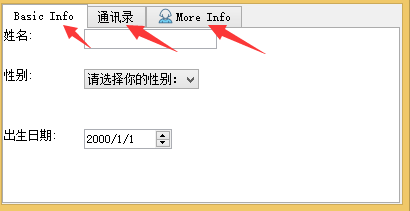
1 import sys 2 from PyQt5.QtGui import QIcon 3 from PyQt5.QtWidgets import QApplication, QWidget, QTabWidget, QLabel, QLineEdit, QDateEdit, \ 4 QComboBox, QTextEdit, QGridLayout 5 6 7 class Demo(QTabWidget):#继承标签页类 8 def __init__(self): 9 super(Demo, self).__init__() 10 self.resize(400,200) #设置标签页面的大小 11 self.tab1 = QWidget() #实例化一个窗口,做为标签1的窗口 12 13 self.tab2 = QWidget() 14 self.tab3 = QTextEdit() 15 16 self.tab1_init() 17 self.tab2_init() 18 # 19 self.addTab(self.tab1, 'Basic Info') #添加标签 20 #添加之后才会显示 21 #参数1:是QWidget窗口或控件 22 #参数2:标签显示的文本 23 24 self.addTab(self.tab2, '通讯录') 25 self.addTab(self.tab3, QIcon('f1.ico'), 'More Info') #添加标签 26 #QIcon('f1.ico') 标签图标 27 28 self.currentChanged.connect(lambda: print(self.currentIndex())) # 用户点击不同标签页时,都会触发信号 29 #self.currentIndex() 返回标签项序列号 30 31 def tab1_init(self): 32 name_label = QLabel('姓名:', self.tab1) 33 gender_label = QLabel('性别:', self.tab1) 34 gender_label.move(0,40) 35 36 bd_label = QLabel('出生日期:', self.tab1) 37 bd_label.move(0,100) 38 # # 39 name_line = QLineEdit(self.tab1) 40 name_line.move(80,0) 41 # 42 items = ['请选择你的性别:', 'Female', 'Male'] 43 gender_combo = QComboBox(self.tab1) 44 gender_combo.addItems(items) 45 gender_combo.move(80,40) 46 47 bd_dateedit = QDateEdit(self.tab1) 48 bd_dateedit.move(80,100) 49 50 def tab2_init(self): 51 tel_label = QLabel('电话:', self.tab2) 52 mobile_label = QLabel('手机:', self.tab2) 53 mobile_label.move(0,40) 54 55 add_label = QLabel('地址:', self.tab2) 56 add_label.move(0,80) 57 58 tel_line = QLineEdit(self.tab2) 59 tel_line.move(60,0) 60 mobile_line = QLineEdit(self.tab2) 61 mobile_line.move(60,40) 62 add_line = QLineEdit(self.tab2) 63 add_line.move(60,80) 64 65 66 67 if __name__ == '__main__': 68 app = QApplication(sys.argv) 69 demo = Demo() 70 demo.show() 71 sys.exit(app.exec_())









【推荐】国内首个AI IDE,深度理解中文开发场景,立即下载体验Trae
【推荐】编程新体验,更懂你的AI,立即体验豆包MarsCode编程助手
【推荐】抖音旗下AI助手豆包,你的智能百科全书,全免费不限次数
【推荐】轻量又高性能的 SSH 工具 IShell:AI 加持,快人一步
· 基于Microsoft.Extensions.AI核心库实现RAG应用
· Linux系列:如何用heaptrack跟踪.NET程序的非托管内存泄露
· 开发者必知的日志记录最佳实践
· SQL Server 2025 AI相关能力初探
· Linux系列:如何用 C#调用 C方法造成内存泄露
· 震惊!C++程序真的从main开始吗?99%的程序员都答错了
· 别再用vector<bool>了!Google高级工程师:这可能是STL最大的设计失误
· 【硬核科普】Trae如何「偷看」你的代码?零基础破解AI编程运行原理
· 单元测试从入门到精通
· 上周热点回顾(3.3-3.9)